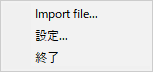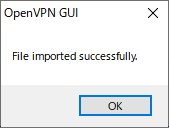前回は、AndroidでのOpenVPNを試したので、今度はWindowsからVPNサーバーに接続してみる。
Community Downloads | OpenVPNからWindows 10 installer(openvpn-install-2.4.7-I607-Win10.exe)をダウンロードしてインストールする。

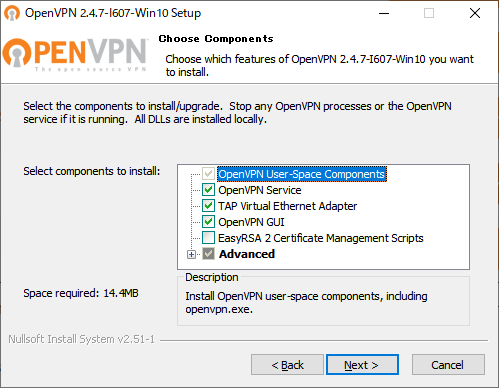
基本デフォルトのままでインストールすればOK。 OpenVPN GUIというアプリがインストールされるので、クリック。
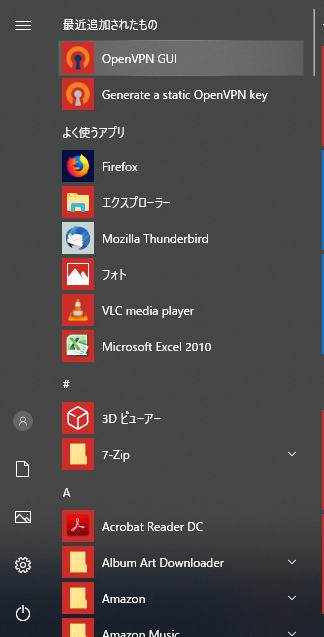
初回、C:\Users\ユーザー名\OpenVPN\configもしくはC:\Program Files\OpenVPN\config配下に ovpnファイルがないと警告が出るのタスクトレイにあるアイコンをクリックして、 Import files… をクリックする。そして、エスクポートした client.ovpnを選択する。もしくはconfigフォルダにそのままコピーしても良い。
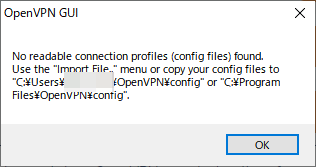
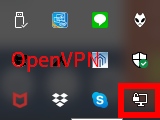
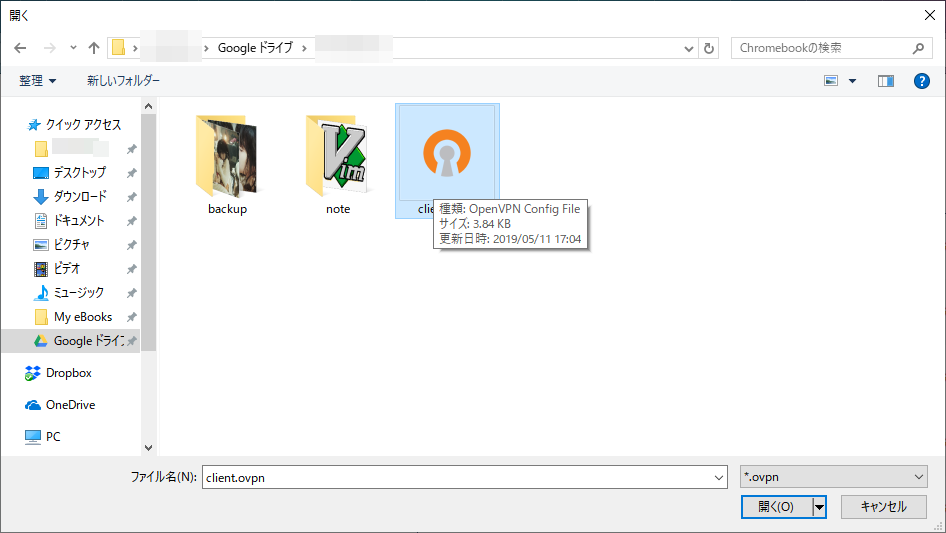
そして、今度は選択できる動作が増えているので 接続をクリックする。
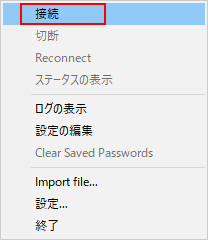
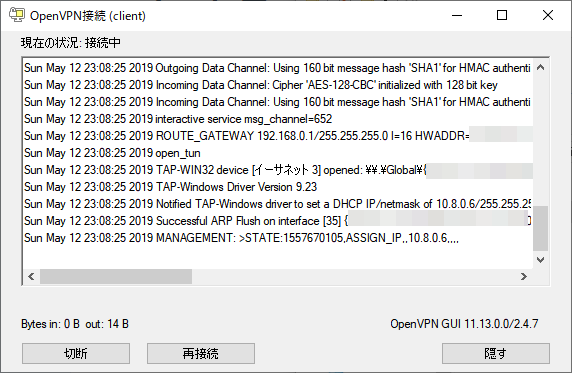
自身の端末(Windows)が外部ネットワークから検出できるようにするか確認するが出るのでお好みで、VPNしてるからホームネットワーク、社内ネットワーク、つまりローカルネットワークなので、オンにしても特に問題はないはず。他から見える必要がなけばオフにすれば良い。

接続済みとなれば、これでスターバックスなどの外部から家にいるかのように、自宅サーバーや録画サーバーなどにアクセスできる。使い終ったら切断するのを忘れずに。